CanoScan 5200Fの取扱説明書・マニュアル [全50ページ 6.16MB]
5200f-basic.pdf
http://cweb.canon.jp/.../5200f-basic.pdf - 6.16MB
- キャッシュ
12922view
50page / 6.16MB
まず使えるようにしよう 39原因2印刷物やデジタルプリント写真をスキャンするとモアレ(縞模様)が発生する。対処ScanGear CSの基本モードで 「雑誌(カラー)」を選択するか、拡張モードの「画像設定」で「モアレ低減」をONにしてスキャンしてください。(→P.20、P.21)症状15きれいにスキャンできない原因1再キャリブレーションが必要になっている。対 処ScanGear CSの拡張モードで、 「画像設定」の「キャリブレーション設定」にある「キャリブレーション」の[実行]ボタンをクリックします。また、「スキャン前に毎回実行」を ON にして、自動的に毎回キャリブレーションを実行することもできます。(→P.21)原因3原稿にごみがついていたり、褪色していたりで、原稿の状態が悪い。対処ScanGear CSの拡張モードの 「画像設定」で「ごみ傷低減」、「褪色補正」、「粒状感低減」など、補正してスキャンしてください。(→P.21)原因6フィルムスキャンの設定になっていない。対処1ScanGear CSの[原稿の種類]で「ネガフィルム(カラー)」または「ポジフィルム(カラー)」(基本モード)/「カラーネガフィルム」、「カラーポジフイルム」、「モノクロネガフィルム」または「モノクロポジフイルム」(拡張モード)を選択してください。(→P.27, 30)対処2CanoScan Toolboxの[原稿 の種類]で「フィルム」または「オートモード」を選択してください。(フィルムスキャンできるボタンについてはP.32をご覧ください。)原因7内部の蛍光ランプが充分に暖まっていない。対処内部の蛍光ランプが点灯後、1~2分待ってからもう一度プレビューを行い、スキャンしてください。原因8設定した解像度が高すぎて、スキャンの途中で止まる。対処適切な出力解像度を設定し、スキャンし直してください。(→ P.31)コンピュータが動かなくなったときは、コンピュータを再起動してからおこなってください。○○○○○○○○○○○○○ ○○○○○フィルムスキャンのトラブル症状16フィルムのスキャンができない原因1フィルム読み取り用のFAUケーブルが外れている。対処原稿台カバーのFAUケーブルをスキャナ背面のFAUコネクタに接続し直してください。(→P.9)原因2保護シートを取り外していない。対処原稿台カバー内側の保護シートを上方向にスライドし、取り外してください。(→P.25)原因3フィルムガイドを置く位置がずれている。対処フィルムガイドを、スキャナの原稿台の正しい位置にセットしてください。(→P.26)原因4原稿台カバーを閉じていない。対処原稿台カバーを正しく閉じてください。(→P.26)原因5キャリブレーション用窓がふさがっている。対処フィルムガイドのキャリブレーション用窓をフィルムやその他のものでふさがないでください。(→P.26)
参考になったと評価
 3人が参考になったと評価しています。
3人が参考になったと評価しています。
その他の取扱説明書
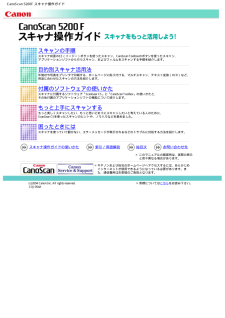
52669 view








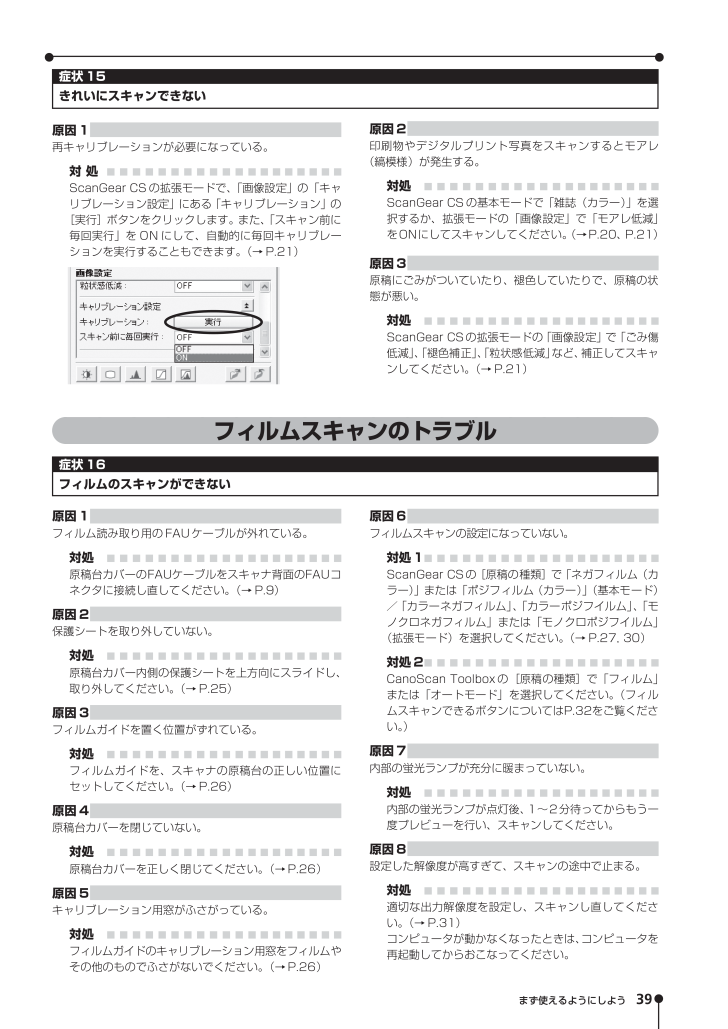
 3人が参考になったと評価しています。
3人が参考になったと評価しています。



